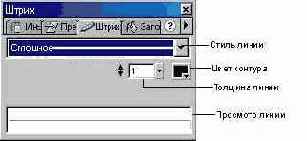Панелб Stroke
Рисунок 4.3. Панелб Stroke
Чтобы выбрать цвет контура, стиль и толщину в панели Stroke (Контур), приведенной на Рисунок 4.3:
Выберите команду Window (Окно) Þ Panels (Панели) Þ Stroke (Контур). Чтобы выбрать цвет, щелкните на треугольнике рядом с кнопкой Stroke (Контур) и выполните один из следующих шагов:
выберите один из цветов, предлагаемых в палитре; введите шестнадцатеричное значение цвета в текстовое поле; нажмите кнопку None, чтобы создать прозрачный контур; Прозрачный контур можно применить только к новому объекту, но не к уже существующему. Чтобы создать прозрачный контур для существующего объекта, выберите существующий контур и удалите его.
щелкните на кнопке Color Picker (Выбор цвета) и выберите цвет,
Чтобы выбрать стиль контура, щелкните на треугольнике рядом со всплывающим меню Style (Стиль) и выберите настройку из меню. Чтобы создать свой особый стиль, выберите команду Custom (Настройка) всплывающего меню в верхнем правом углу панели Stroke (Контур), затем установите параметры в диалоговом окне Line Style (Стиль линии) и нажмите кнопку ОК. Выбор иного стиля контура может увеличить размер файла.
Чтобы выбрать толщину контура, щелкните на треугольнике рядом со всплывающим меню Line weight (Толщина контура) и установите необходимую толщину.
В панели Fill (Заполнение) можно выбрать основной цвет или прозрачное заполнение, градиентное или растровое заполнение. Панель Fill также позволяет создавать и редактировать градиентное заполнение. Можно применять для заполнения растровые рисунки, импортированные в текущий файл.
О растровом заполнении см. разд. "Деление растров" гл. 5.
Чтобы создать прозрачное заполнение с помощью панели Fill (Заполнение):
Выполните команду Window (Окно) Þ Panels (Панели) Þ Fill (Заполнение). Выберите пункт None меню Fill (Заполнение).
Можно создать прозрачное заполнение для нового объекта, но не для уже существующего. Вместо этого выделите в существующем объекте заполнение и удалите его.
Чтобы применить для заполнения основной цвет:
Выполните команду Window (Окно) Þ Panels (Панели) Þ Fill (Заполнение). Выберите пункт Solid (Основной) меню Fill (Заполнение). Щелкните на треугольнике рядом с цветной клеткой Fill (Заполнение) и воспользуйтесь одним из следующих способов:
выберите цвет из палитры; введите шестнадцатеричное значение цвета в текстовом поле; щелкните на кнопке Color Picker (Выбор цвета) во всплывающей палитре и выберите цвет.
Чтобы применять, создавать или редактировать градиентное заполнение:
Выполните команду Window (Окно) Þ Panels (Панели) Þ Fill (Заполнение), В меню Fill (Заполнение) одноименной панели, показанном на рис, 4.4, выберите один из следующих вариантов:
Linear Gradient (Линейный градиент) - создает градиент, который изменяется вдоль прямой линии от отправной точки до конечной точки; Radial Gradient (Радиальный градиент) - создает градиент, который изменяется от отправной точки до конечной точки по кругу.
Содержание раздела